全新硬盘安装安卓系统,全新硬盘安装安卓系统的详细指南
你有没有想过,在电脑上也能装个安卓系统,就像你的手机一样?没错,就是那种可以下载各种应用、玩游戏、看视频的安卓系统。今天,我就要手把手教你如何在电脑上全新硬盘安装安卓系统,让你体验一把双重世界的乐趣!
一、准备工作:工具与材料
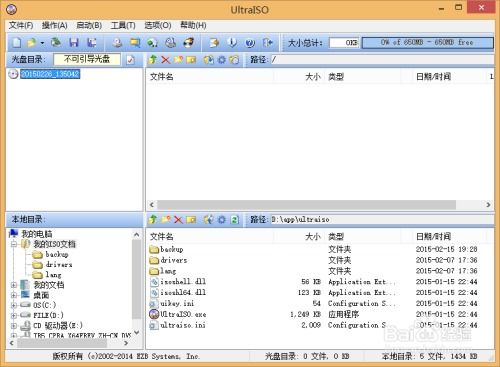
首先,你得准备好以下这些小家伙:
1. 电脑:当然,没有电脑怎么行?
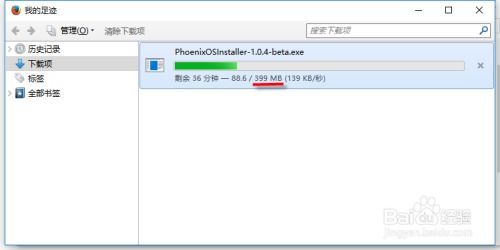
2. U盘:至少4GB的容量,用来制作启动盘。
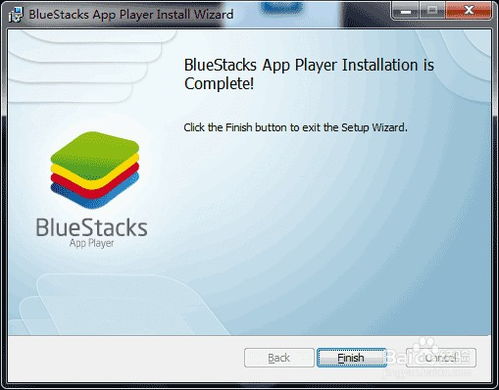
3. 安卓系统镜像:在网上搜索“安卓电脑版系统镜像”,下载一个适合你电脑的版本。
4. UltraISO:一个软件,用来将安卓系统镜像写入U盘。
二、制作启动U盘
1. 备份U盘数据:别急,先把你U盘里的东西备份好,因为接下来要格式化U盘,里面的东西都会不见的。
2. 写入镜像:打开UltraISO,选择“文件”->“打开”,找到你下载的安卓系统镜像文件,然后点击“启动”->“写入硬盘映像”。
3. 确认写入:确保硬盘驱动器是你插入的U盘,写入方式选择“USE-HDD”,然后点击“写入”按钮。这个过程可能需要几分钟,耐心等待。
三、全新硬盘安装安卓系统
1. 重启电脑:将U盘插入电脑,重启电脑。在启动过程中,按F12(或根据你的电脑型号不同,可能是F2、ESC等)进入BIOS设置,将启动顺序设置为从U盘启动。
2. 选择安装方式:进入安卓系统安装界面后,选择“硬盘安装向导”。
3. 创建分区:系统会自动检测你的硬盘,然后让你创建分区。这里你可以选择将整个硬盘作为安卓系统的分区,或者创建一个单独的分区。建议选择后者,这样你的电脑原系统不会受到影响。
4. 格式化分区:选择你创建的分区,进行格式化。格式化完成后,系统会自动开始安装安卓系统。
四、安装完成,重启电脑
1. 等待安装完成:这个过程可能需要一段时间,耐心等待。
2. 重启电脑:安装完成后,拔掉U盘,重启电脑。
3. 选择启动系统:在启动过程中,选择“Phoenix OS”或你安装的安卓系统启动。
五、体验安卓系统
1. 首次启动:第一次启动安卓系统可能需要一段时间,因为系统需要做一些初始化工作。
2. 设置用户名和密码:进入系统后,设置你的用户名和密码。
3. 下载应用:在应用商店下载你喜欢的应用,开始你的安卓之旅吧!
怎么样,是不是很简单?现在你就可以在电脑上体验安卓系统的乐趣了。不过,也要注意,安卓系统与电脑硬件的兼容性可能会有一些问题,所以在安装之前,最好先了解一下你的电脑硬件是否支持安卓系统。希望这篇文章能帮到你,祝你安装顺利,玩得开心!
